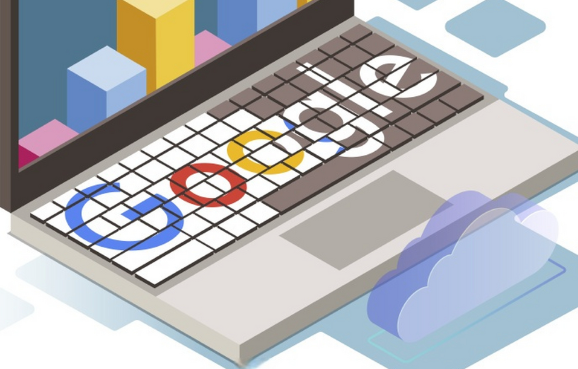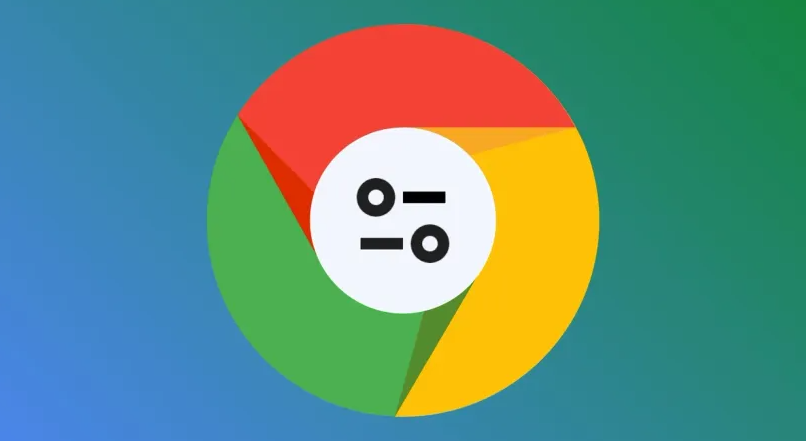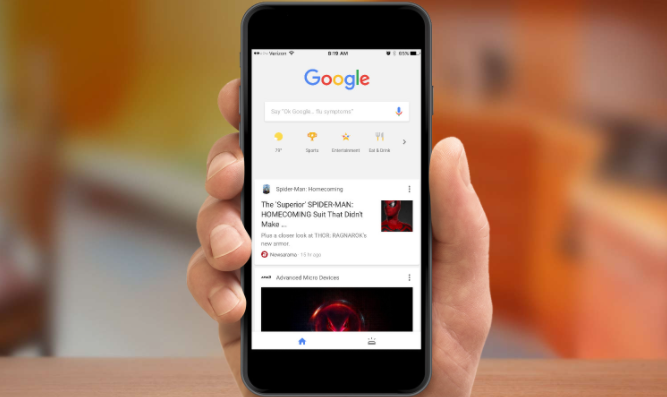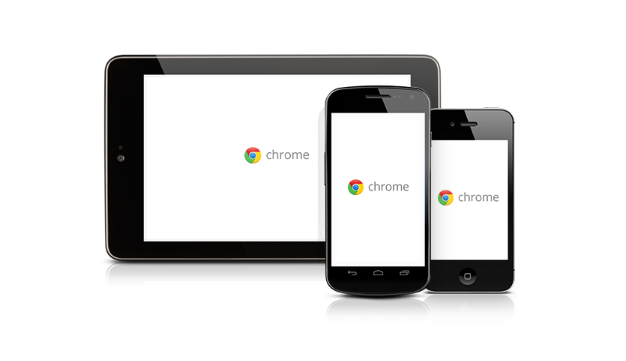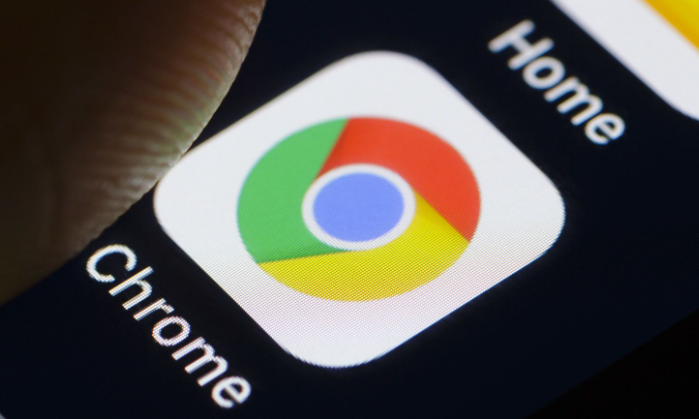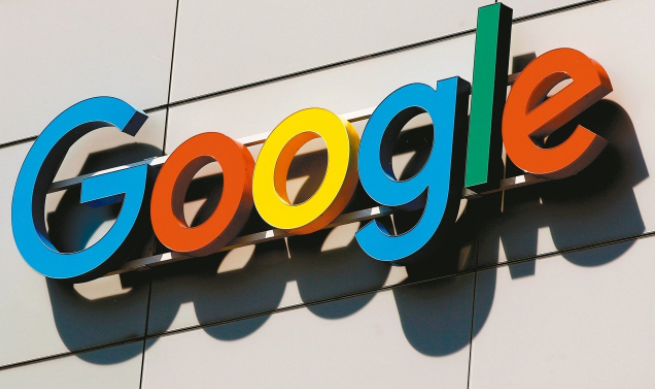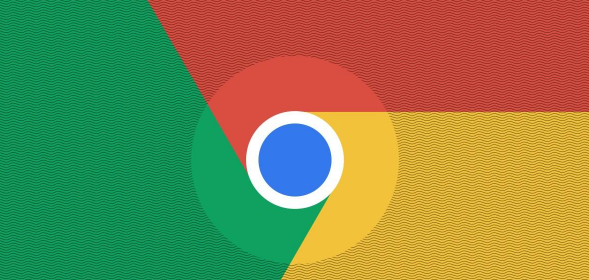内容介绍
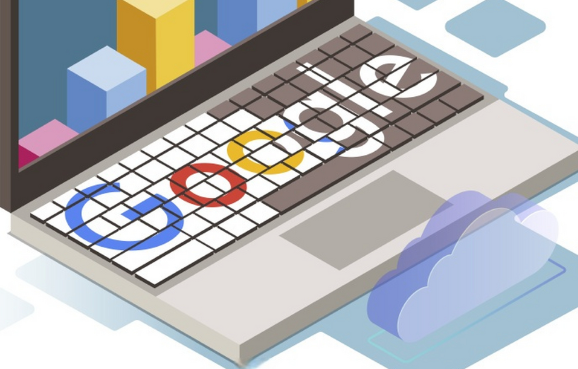
以下是通过Google Chrome优化网页中图片加载的方法:
一、使用浏览器开发者工具分析图片加载情况
1. 打开开发者工具:在Google Chrome浏览器中,按下`F12`键或者右键点击网页中的任意元素,选择“检查”来打开开发者工具。
2. 查看网络请求:在开发者工具中,切换到“Network”(网络)面板。刷新网页后,可以看到页面中所有资源的加载情况,包括图片。在这里可以查看每张图片的加载时间、状态码、文件大小等信息,从而确定哪些图片需要优化。
3. 分析图片加载顺序:观察图片的加载顺序,确保重要的图片能够优先加载。如果发现某些图片的加载顺序不合理,影响了页面的渲染和用户体验,可以通过调整HTML代码中的图片位置或者使用CSS的`z-index`等属性来改变图片的加载和显示顺序。
二、优化图片格式
1. 选择合适的图片格式:根据图片的内容和用途,选择最合适的图片格式。常见的图片格式有JPEG、PNG、GIF、WebP等。JPEG适用于照片类图片,因为它可以在保证一定质量的情况下,实现较高的压缩比;PNG适用于图标、图形等具有透明背景或需要高质量显示的图片;GIF适用于简单的动画图片;WebP是一种较新的图片格式,它在压缩性能上通常优于JPEG和PNG,但并非所有浏览器都完全支持。在选择图片格式时,要考虑到目标用户群体的浏览器兼容性。
2. 转换图片格式:如果发现网页中的图片格式不是最优的,可以使用图像编辑软件(如Adobe Photoshop、GIMP等)或者在线图片格式转换工具,将图片转换为更合适的格式。例如,将一些质量要求不高的JPEG图片转换为WebP格式,可以显著减小图片的文件大小,从而加快加载速度。
三、压缩图片文件大小
1. 使用图像编辑软件压缩:打开图片所在的图像编辑软件,通过调整图片的
分辨率、色彩深度、裁剪等方式来减小图片的文件大小。在调整分辨率时,要根据网页的实际需求和图片的显示效果来选择合适的值,避免过度压缩导致图片质量下降。一般来说,对于网页中的图片,分辨率不需要太高,只要能够满足清晰显示即可。
2. 利用在线压缩工具:有许多在线图片压缩工具可供选择,如TinyPNG、ImageOptim等。这些工具可以快速地压缩图片,并且操作简单。只需将图片上传到这些工具的网站,它们就会自动进行压缩,并显示压缩后的文件大小和预览效果。压缩完成后,下载压缩后的图片,并替换网页中的原始图片。
四、设置图片的懒加载
1. 了解懒加载原理:懒加载是一种延迟加载图片的技术,只有当用户滚动到图片所在的位置时,才加载该图片。这样可以避免一次性加载页面中的所有图片,减少初始加载时间,提高页面的渲染速度。
2. 实现懒加载的方法:在HTML代码中,可以使用img标签的`loading`属性来实现懒加载。将`loading`属性的值设置为`lazy`,例如img src="image.jpg" loading="lazy"。这样,浏览器就会在用户滚动到图片位置时才加载该图片。另外,也可以使用JavaScript代码来实现懒加载,通过监听页面的滚动事件,判断图片是否进入视口,然后动态地加载图片。
五、优化图片的尺寸和分辨率
1. 调整图片尺寸:在网页中使用图片时,要根据图片在页面中的显示大小来调整图片的原始尺寸。如果图片的原始尺寸过大,而网页中只需要显示较小的尺寸,那么可以通过图像编辑软件将图片的尺寸缩小到合适的大小,这样可以减少图片的文件大小,
提高加载速度。
2. 降低图片分辨率:对于一些对清晰度要求不高的图片,可以适当降低图片的分辨率。例如,将图片的分辨率从300dpi降低到72dpi,可以显著减小图片的文件大小,但可能会对图片的质量产生一定的影响。需要根据实际情况在文件大小和图片质量之间找到一个平衡点。
六、缓存图片资源
1. 设置浏览器缓存:在服务器端,可以通过设置HTTP头信息来告诉浏览器缓存图片资源。例如,使用`Cache-Control`头字段来指定图片的缓存时间。这样,当用户再次访问网页时,浏览器可以直接从缓存中获取图片,而不需要重新下载,从而提高了页面的加载速度。
2. 利用CDN缓存:内容分发网络(CDN)可以将图片资源分发到离用户最近的服务器节点上,不仅可以提高图片的加载速度,还可以减轻源服务器的负载。将网页中的图片上传到CDN服务中,并配置好相应的缓存策略,可以让浏览器从CDN节点上快速地获取图片资源。